- Muallif Jason Gerald [email protected].
- Public 2023-12-16 11:45.
- Oxirgi o'zgartirilgan 2025-01-23 12:51.
Proksi -server - bu Internet va katta serverlar kabi katta tarmoq tuzilmalari uchun shlyuz bo'lib xizmat qiladigan, tarmoqdagi kompyuter yoki dastur bo'lib, undan yuqori samaradorlik va ishonchlilikni ta'minlaydi. Siz kompyuterni proksi -serverga ulab, protokol manzilini olishingiz va kerakli brauzerda o'rnatishingiz mumkin.
Qadam
4 -usul 1: Kompyuterni Google Chrome orqali proksi -serverga ulash
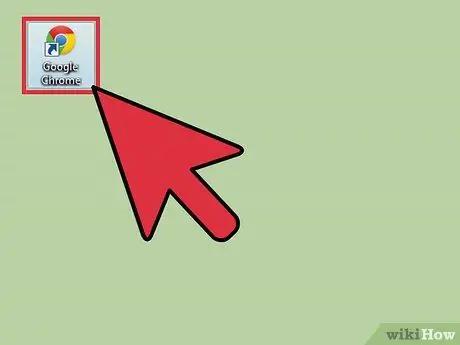
Qadam 1. Google Chrome -ni ishga tushiring
Uni ochish uchun ish stolida ko'rsatilgan Chrome yorlig'ini bosing.
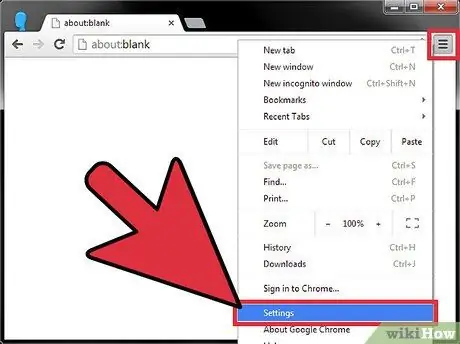
Qadam 2. Sozlamalar menyusini yoki "Sozlamalar" ni oching
Qalqib chiquvchi menyuni ochish uchun brauzer oynasining yuqori o'ng burchagidagi menyu tugmasini bosing. Brauzer sozlamalarini ochish uchun ochiladigan menyudan "Sozlamalar" ni tanlang.
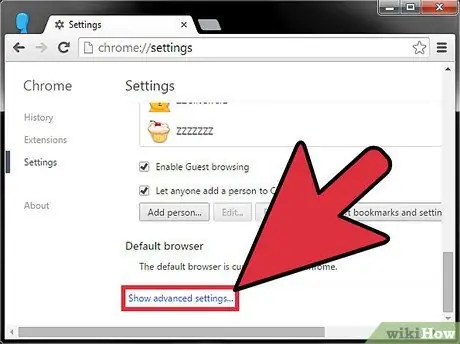
Qadam 3. "Kengaytirilgan" menyusiga kiring
Qo'shimcha brauzer sozlamalarini ko'rsatish uchun "Kengaytirilgan sozlamalarni ko'rsatish" havolasini bosing.
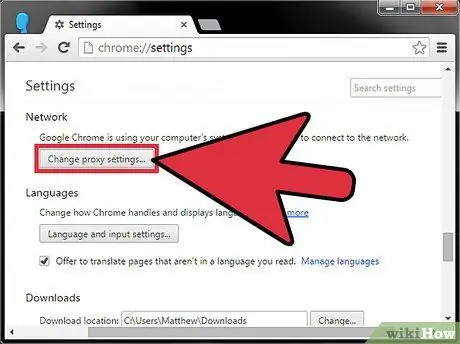
Qadam 4. "Internet xususiyatlari" oynasini oching
"Sozlamalar" yorlig'idan "Tarmoq" segmentiga o'ting va "Internet xususiyatlari" kichik oynasini ochish uchun "Proksi -server sozlamalarini o'zgartirish" tugmasini bosing.
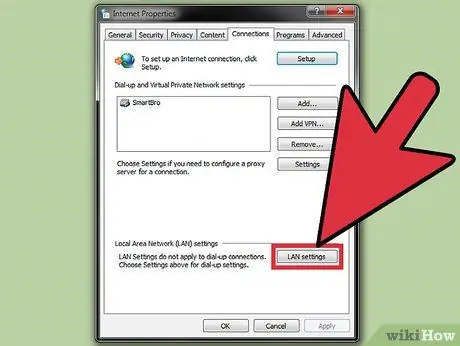
Qadam 5. Joriy LAN sozlamalarini ko'rib chiqing
Kompyuterning mahalliy tarmoq sozlamalarini ko'rish uchun kichik oynada "LAN sozlamalari" ni bosing.
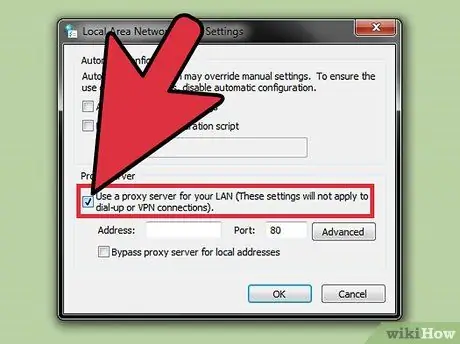
Qadam 6. Proksi sozlamalarini yoqing
"LAN uchun proksi -serverdan foydalanish" yonidagi katakchani belgilang.
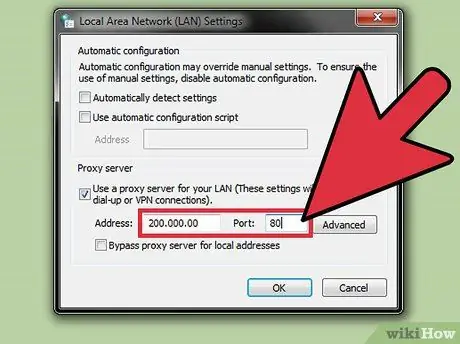
Qadam 7. Siz foydalanmoqchi bo'lgan proksi -serverning IP -manzilini va port raqamini kiriting
Ma'lumotni tegishli maydonlarga kiriting.
Agar siz foydalanmoqchi bo'lgan proksi -serverning IP -manzili va port raqamini bilmasangiz, kompaniyangiz yoki ofisingiz IT -xodimi bilan bog'laning
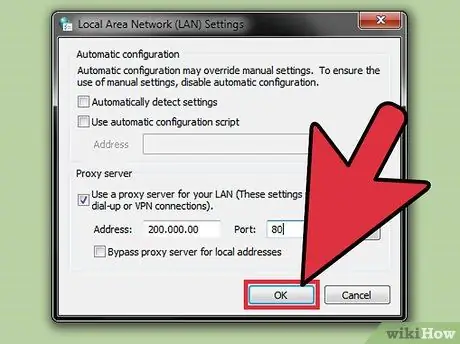
Qadam 8. Sozlamalarni saqlang
Chrome proksi -server sozlamalariga kiritilgan o'zgarishlarni saqlash uchun "OK" tugmasini bosing.
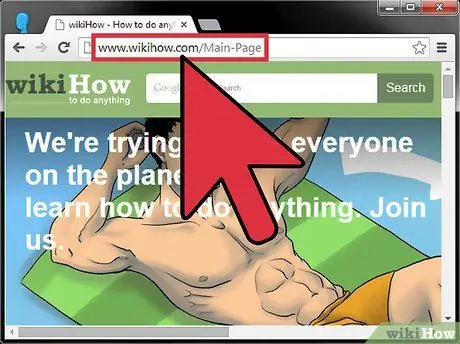
Qadam 9. Ulanishni tekshiring
Ulanishni tekshirish uchun Google Chrome manzil satriga kirmoqchi bo'lgan server veb -saytining manzilini kiriting.
4 -usul 2: Mozilla Firefox orqali kompyuterni proksi -serverga ulash
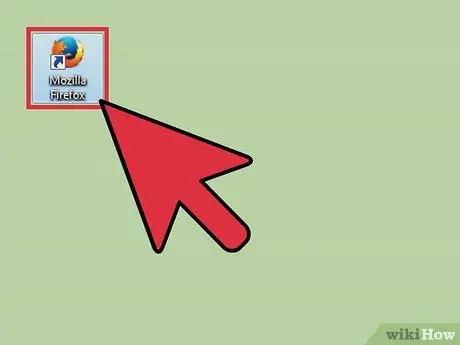
Qadam 1. Mozilla Firefox -ni ishga tushiring
Ish stolida paydo bo'lgan Firefox yorliq belgisini bosing.
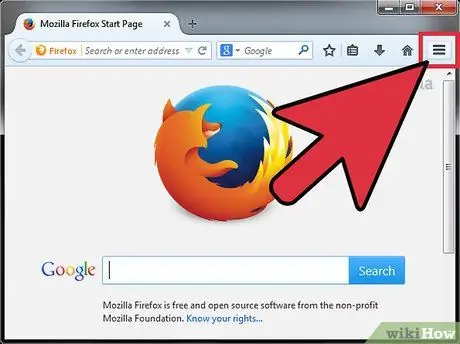
Qadam 2. Menyuni oching
Qalqib chiquvchi menyuni ochish uchun brauzer oynasining yuqori o'ng burchagidagi menyu tugmasini bosing.
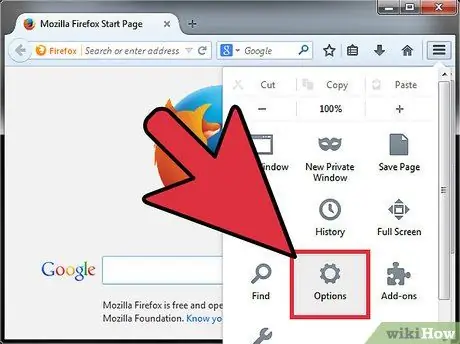
Qadam 3. "Options" menyusiga kiring
Brauzer sozlamalarini ochish uchun ochiladigan menyudan "Tanlovlar" ni tanlang.
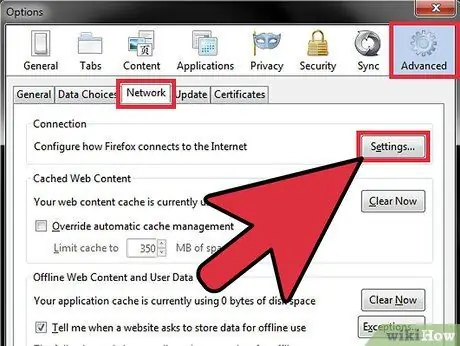
Qadam 4. "Ulanish sozlamalari" segmentini oching
Brauzer ulanish sozlamalari menyusini ochish uchun "Tanlovlar" oynasining "Tarmoq" yorlig'ining "Ulanishlar" bo'limidagi "Sozlamalar" tugmasini bosing.
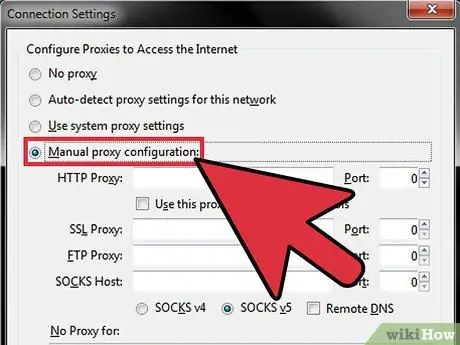
Qadam 5. "Qo'lda proksi konfiguratsiyasi" ni yoqing
Variantni yoqish uchun "Manuel proksi konfiguratsiyasi" yonidagi radio tugmasini bosing.
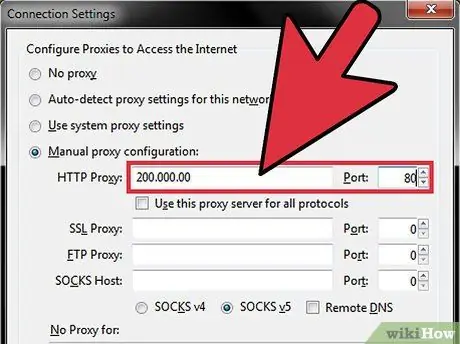
Qadam 6. Siz foydalanmoqchi bo'lgan proksi -serverning IP/HTTP manzilini va port raqamini kiriting
Ma'lumotni tegishli maydonlarga kiriting.
Agar siz foydalanmoqchi bo'lgan proksi -serverning IP -manzili va port raqamini bilmasangiz, kompaniyangiz yoki ofisingiz IT -xodimi bilan bog'laning
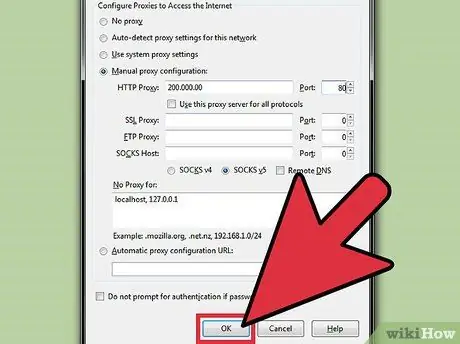
Qadam 7. O'zgarishlarni saqlang
Proksi -server sozlamalariga kiritilgan o'zgarishlarni saqlash uchun "OK" tugmasini bosing.
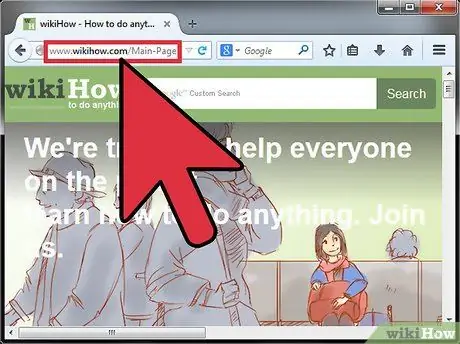
Qadam 8. Ulanishni tekshiring
Ulanishni tekshirish uchun Firefox manzil satriga kirmoqchi bo'lgan veb -server manzilini kiriting.
4 -usul 3: Kompyuterni Safari orqali proksi -serverga ulash
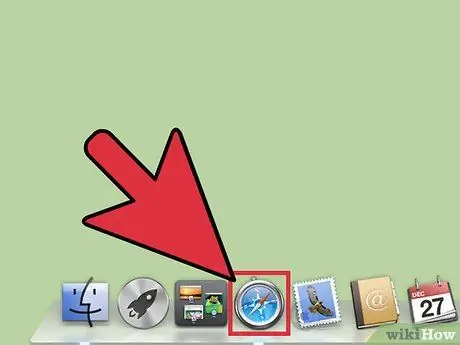
Qadam 1. Safari -ni ishga tushiring
Ish stoli yoki kompyuterning "Dock" dagi Safari yorliq belgisini bosing (agar siz Mac ishlatayotgan bo'lsangiz).
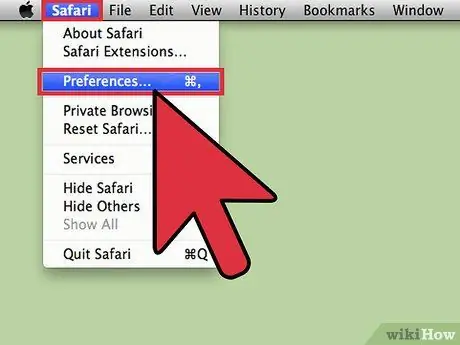
Qadam 2. "Preferences" menyusini oching
Menyu satrining yuqori chap burchagidagi "Safari" menyusini bosing va ochiladigan ro'yxatdan "Preferences" -ni tanlang, Safari-ning "Preferences" oynasini oching.
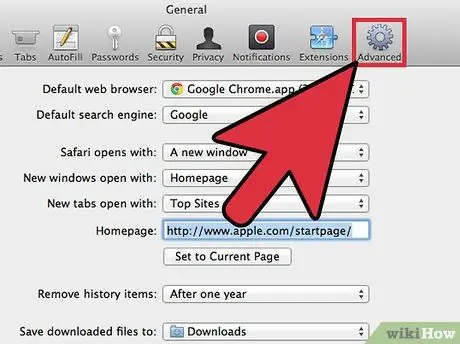
Qadam 3. "Kengaytirilgan sozlamalar" ga kiring
Safari -ning kengaytirilgan sozlamalarini ko'rish uchun "Sozlamalar" oynasining o'ng tomonidagi tishli belgini bosing.
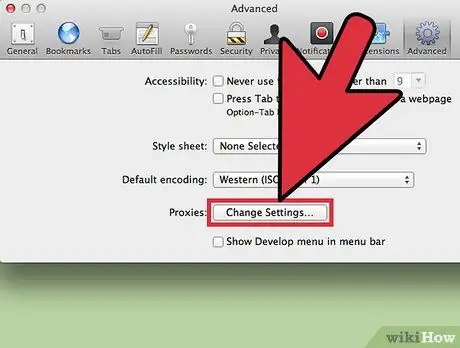
Qadam 4. "Sozlamalarni o'zgartirish" tugmasini bosing
Endi siz brauzerda ishlatiladigan proksi -serverlarni qo'shishingiz yoki tahrirlashingiz mumkin.
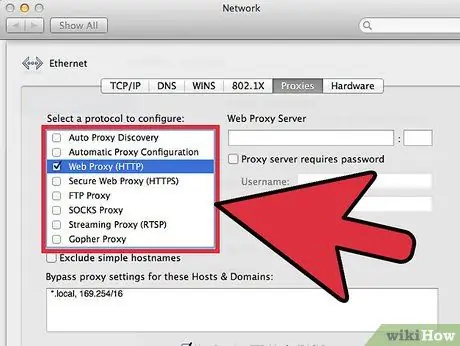
5 -qadam. Proksi -serverni tanlang
"Konfiguratsiya qilinadigan protokolni tanlash" segmenti ostidagi variantlar ro'yxatidan foydalanish uchun proksi -server turini ko'rsating.
Qaysi turdagi proksi -server protokolidan foydalanishni bilmasangiz, kompaniyangiz yoki ofis IT -xodimlari bilan maslahatlashing. Agar siz Internetga ulanish uchun oddiy proksi -serverdan foydalansangiz, ro'yxatdan "Veb -proksi (HTTP)" -ni tanlang
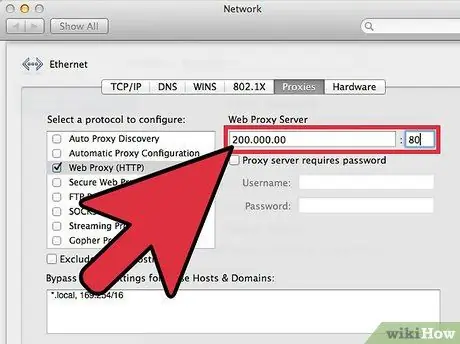
Qadam 6. Siz foydalanmoqchi bo'lgan proksi -serverning IP/HTTP manzilini va port raqamini kiriting
Ma'lumotni tegishli maydonlarga kiriting.
Agar siz foydalanmoqchi bo'lgan proksi -serverning IP -manzili va port raqamini bilmasangiz, kompaniyangiz yoki ofisingiz IT -xodimi bilan bog'laning
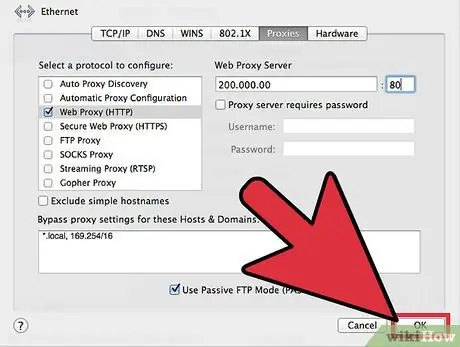
Qadam 7. O'zgarishlarni saqlang
Safari proksi -server sozlamalariga kiritilgan o'zgarishlarni saqlash uchun "OK" tugmasini bosing.

Qadam 8. Ulanishni tekshiring
Ulanishni tekshirish uchun Safari manzil satriga ishlatiladigan veb -server manzilini kiriting.
4 -usul 4: Kompyuterni Internet Explorer orqali proksi -serverga ulash
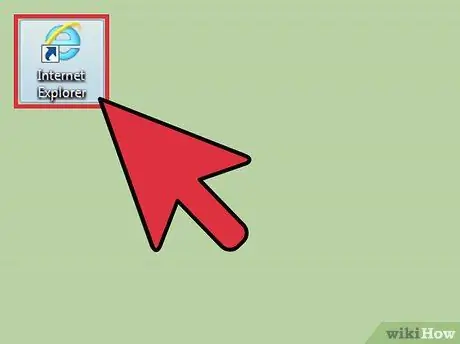
Qadam 1. Internet Explorer -ni ishga tushiring
Ish stolida Internet Explorer yorliq belgisini bosing.
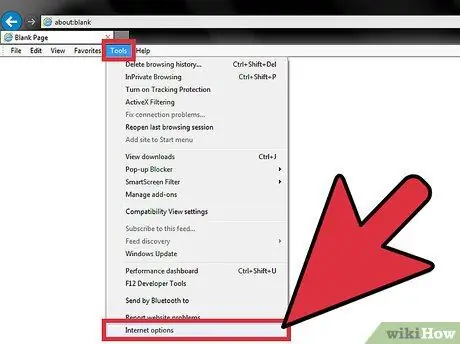
Qadam 2. "Internet imkoniyatlari" menyusini oching
Brauzer oynasining yuqori chap burchagidagi menyu satrida "Asboblar" ni bosing, so'ngra ochiladigan ro'yxatdan "Internet imkoniyatlari" ni tanlang.
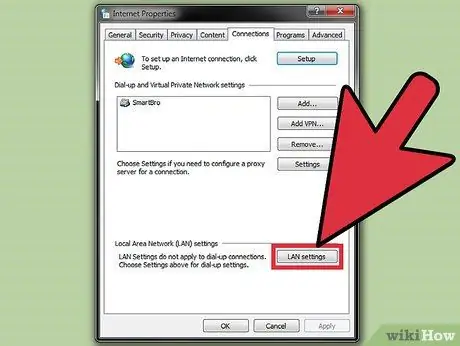
Qadam 3. LAN yoki mahalliy tarmoq sozlamalari menyusini oching
"Internet imkoniyatlari" oynasidagi "Ulanishlar" yorlig'iga kiring, so'ngra oynaning pastki qismidagi "LAN sozlamalari" tugmasini bosing. Shundan so'ng, mahalliy tarmoq sozlamalari uchun kichik oyna ochiladi.
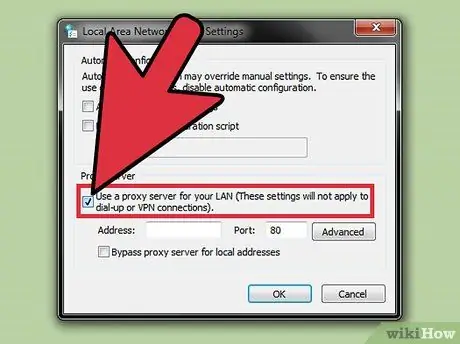
Qadam 4. proksi -server sozlamalarini yoqish
"LAN uchun proksi -serverdan foydalanish" yonidagi katakchani belgilang.
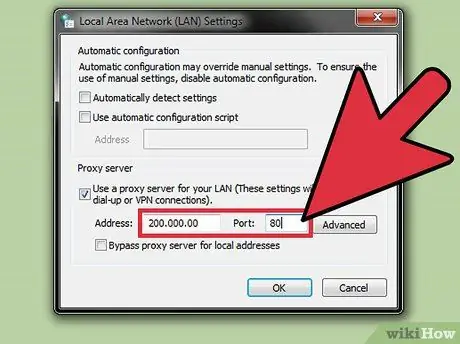
Qadam 5. Siz foydalanmoqchi bo'lgan proksi -serverning IP -manzilini va port raqamini kiriting
Ushbu ma'lumotlarni tegishli maydonlarga kiriting.
Agar siz foydalanmoqchi bo'lgan proksi -serverning IP -manzili va port raqamini bilmasangiz, kompaniyangiz yoki ofisingiz IT -xodimi bilan bog'laning
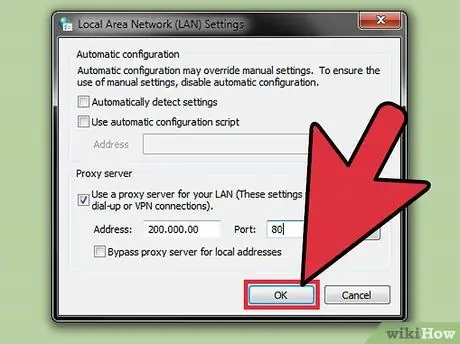
Qadam 6. O'zgarishlarni saqlang
Internet Explorer proksi -server sozlamalariga kiritilgan o'zgarishlarni saqlash uchun "OK" tugmasini bosing.
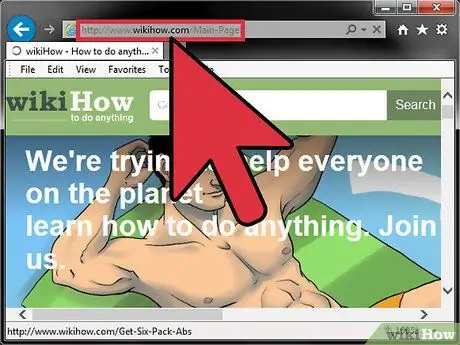
Qadam 7. Ulanishni tekshiring
Ulanishni tekshirish uchun Internet Explorer manzil satrida ishlatiladigan veb -server manzilini kiriting.






